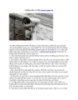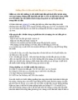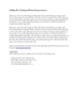HƯỚNG DẪN CÀI ĐẶT CAMERA IP ĐỂ XEM QUA MẠNG INTERNET
352
lượt xem 67
download
lượt xem 67
download
 Download
Vui lòng tải xuống để xem tài liệu đầy đủ
Download
Vui lòng tải xuống để xem tài liệu đầy đủ
Nhập địa chỉ IP để vào mở port trên Modem ADSL thường mặc định là: http://192.168.1.1Vào phần Avanced Setup --- NAT --- Virtual Servers.Chọn Custum Server sau đó nhập tên sản phẩm hoặc tên tuỳ thích.Dòng Server IP address: nhập địa chỉ IP của IPCamera ở đây mặc định là: http://192.168.1.10 Nhập Port của IPCamera ở đây mặc định là: 88.Chọn Save/Apply để lưu lại các thiết lập.
Chủ đề:
Bình luận(0) Đăng nhập để gửi bình luận!

CÓ THỂ BẠN MUỐN DOWNLOAD